PowerPoint 365: Cómo importar diapositivas de otro archivo de presentación

Un tutorial que muestra cómo importar diapositivas de otro archivo de presentación de Microsoft PowerPoint 365.

Si es propietario de un equipo, puede quitar a alguien de su equipo en cualquier momento en Microsoft Teams. El proceso es rápido y fácil. Así es cómo.
Asegúrese de que su administrador de TI lo haya establecido como propietario del equipo. Si no es propietario de un equipo, no puede eliminar a nadie de un equipo
Hacer clic en el nombre del equipo en la barra lateral de Microsoft Teams
Haga clic en Más opciones ... seguido de Administrar equipo y luego Miembros.
Verá una lista de miembros del equipo. Puede hacer clic en la X en el extremo derecho del nombre de la persona que desea eliminar.
Agregar personas a un equipo en Microsoft Teams es la forma de iniciar las conversaciones correctas y asegurarse de poder mantener a sus empleados en su flujo de trabajo. Pero, ¿qué pasa si agregaste a alguien al equipo equivocado? Quizás haya agregado accidentalmente a alguien a un equipo que no pertenece, digamos un empleado regular en un equipo que está diseñado solo para gerentes.
Sin embargo, no hay necesidad de preocuparse. Si es propietario de un equipo, puede eliminar a alguien de su equipo en cualquier momento. El proceso es rápido y fácil. A continuación, se explica cómo eliminar a alguien de un equipo en Microsoft Teams.
Para comenzar, querrá asegurarse de que su administrador de TI lo haya establecido como propietario del equipo. Si no es propietario de un equipo, no puede eliminar a nadie de un equipo. Esto es por razones obvias, la seguridad es el número uno. Puede pedirle a su administrador de TI o a la persona que administra Microsoft Teams que consulte el centro de administración de Teams para asignar los roles del equipo si desea quitar a alguien de un equipo.
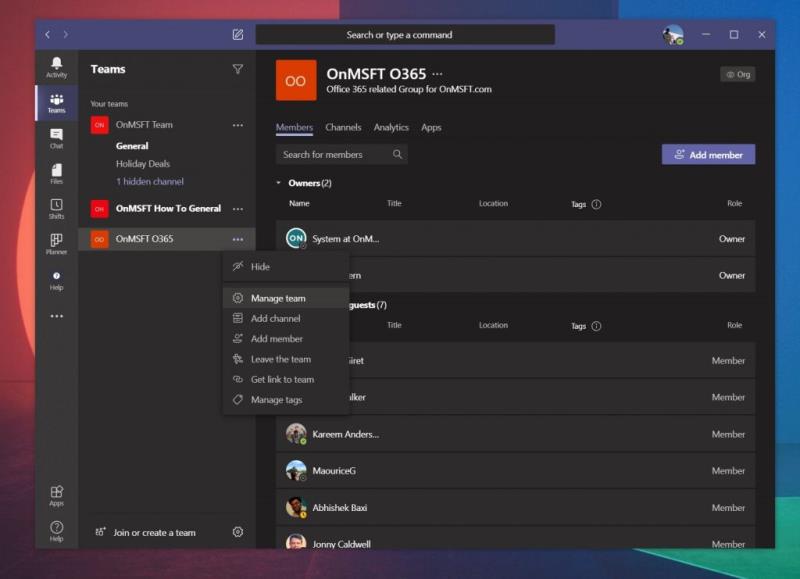
Si tiene el permiso adecuado, puede comenzar el proceso de eliminar a alguien de un equipo haciendo clic en el nombre del equipo en la barra lateral de Microsoft Teams. Luego puede hacer clic en Más opciones ... seguido de Administrar equipo y luego Miembros. A partir de ahí, verá una lista de miembros del equipo. Puede hacer clic en la X en el extremo derecho del nombre de la persona que desea eliminar. Solo tenga en cuenta que si desea eliminar al propietario de un equipo, primero deberá ingresar y cambiar su rol de propietario a miembro. También puedes volver a cambiar los roles más tarde.
Tenga en cuenta que, si bien elimina a alguien de un equipo, no lo elimina por completo de la organización. Seguirán teniendo acceso a Teams, Office y otras partes de su suscripción. Ese privilegio está bastante reservado para los administradores, y deben hacerlo a través del panel de Microsoft 365.
Como puede ver, el proceso de eliminar a alguien de un equipo es bastante sencillo. Microsoft lo hace bastante fácil. Si está buscando cobertura adicional de Teams, consulte nuestro centro de noticias para obtener más instrucciones, guías, recorridos y más.
Un tutorial que muestra cómo importar diapositivas de otro archivo de presentación de Microsoft PowerPoint 365.
Una publicación donde te mostramos cómo puedes ver quién aceptó una invitación a una reunión en Microsoft Outlook 365, 2016, 2013 y 2010.
Descubre por qué aparece el código de error 0x80040305 y cómo solucionarlo para que puedas enviar correos electrónicos desde Outlook nuevamente.
¿Deseas activar o desactivar la opción de Autorecuperación o Guarda Automática? Aprende cómo activar o desactivar la función de Autorecuperación en Word 2019 o Microsoft 365.
En agosto, Microsoft anunció que llegaría una nueva característica a Microsoft Teams para permitir a los usuarios transferir reuniones activas entre dispositivos. Si la función comenzó a implementarse la semana pasada y ahora está disponible para todos los usuarios de Microsoft Teams, de acuerdo con la hoja de ruta de Microsoft 365.
El uso de etiquetas en Microsoft Teams le permite mencionar un grupo de personas a la vez. Al usar etiquetas, ya no tiene que mencionar nombres individuales, puede
Así es como puede administrar sus reuniones en Outlook
Aquí hay un vistazo a algunos de los problemas más comunes de OneDrive y cómo puede solucionarlos.
¿Pasas más tiempo en correos electrónicos en estos días? A continuación, presentamos algunas de nuestras mejores prácticas para Microsoft Outlook en Windows 10.
A continuación, presentamos algunos de nuestros consejos y trucos favoritos sobre cómo aprovechar al máximo las llamadas dentro de Microsoft Teams.
¿Alguna vez ha querido recibir una notificación sobre las actividades que suceden dentro de Teams relacionadas con los documentos que se cargan, los formularios que se firman o incluso las tareas que se están realizando?
¿Busca ahorrar algo de tiempo durante su día ajetreado? Es posible que desee utilizar comandos de barra inclinada en Teams. Con estos comandos, podría terminar ahorrando algo de tiempo durante el día y usar el teclado para algunas tareas comunes.
Recientemente escribimos sobre cómo podría usar un teléfono Android (¡o incluso un Kinect!) Como cámara web en Microsoft Teams en Windows 10. Prometimos que haríamos un seguimiento de
Por el momento, Microsoft no tiene una forma de borrar el caché local en Microsoft Teams. En UserVoice de Microsoft Teams, los usuarios han solicitado una opción para
Así es como puede canjear un código para su suscripción a Microsoft 365 u Office 365
Pasará la mayor parte de su tiempo chateando en Microsoft Teams, por lo que aquí le presentamos algunas de las mejores prácticas sobre cómo puede aprovechar al máximo la función.
Si está cansado de descargar fondos personalizados una y otra vez, existe una solución que le permite usar imágenes diarias de Bing durante las reuniones de Microsoft Teams.
A continuación, se muestran algunos problemas verbales comunes y cómo solucionarlos.
Si desea tener más control sobre lo que los participantes de la reunión pueden hacer en Teams, aquí está un vistazo a cómo puede modificar su configuración.
En esta guía paso a paso, explicaremos cómo puede grabar fácilmente una reunión de Microsoft Teams a través del poder de Microsoft OneDrive.
Si bien no puede deshabilitar permanentemente las publicaciones sugeridas en Facebook, puede gestionar lo que ve como publicaciones sugeridas. Descubre cómo optimizar tu experiencia en la red.
¿No puedes enviar una solicitud de amistad en Facebook? Aquí están las posibles razones y trucos para solucionar el problema.
Aprende a agregar una <strong>publicación anónima</strong> en un grupo de Facebook fácilmente siguiendo estos pasos.
Descubre cómo desenfocar el fondo en Zoom para mantener la privacidad durante tus videollamadas. Aprende paso a paso con esta guía útil.
Zoom se ha convertido en un elemento básico en nuestra vida diaria, que nuestro nombre Zoom es casi el mismo que nuestra identidad. En este artículo, aprenderás cómo solucionar problemas al cambiar tu nombre en Zoom.
¿Se pregunta dónde está la carpeta segura en su teléfono Samsung? Vea diferentes formas de acceder a la Carpeta Segura en teléfonos Samsung Galaxy.
¿Steam tarda demasiado en confirmar tu compra? Aquí se muestran todas las formas de corregir el error de compra (transacción) pendiente en Steam.
Si borraste accidentalmente tus fotos de Google Photos, no te preocupes. Aquí te mostramos cómo recuperarlas de la Papelera y qué hacer si fueron eliminadas permanentemente.
Debido a que Gramblr no está funcionando, le ofrecemos algunas de las mejores alternativas de Gramblr del año para programar su contenido en redes sociales de forma fácil y gratuita.
Si tiene problemas con la Biblioteca familiar de Google Play y no puede compartir, aquí hay algunos consejos que debe verificar para resolver el problema.


















![Cómo grabar una reunión de Microsoft Teams [actualizado para 2021] Cómo grabar una reunión de Microsoft Teams [actualizado para 2021]](https://cloudo3.com/ArticleIMG/image-0729135440055.jpg)









